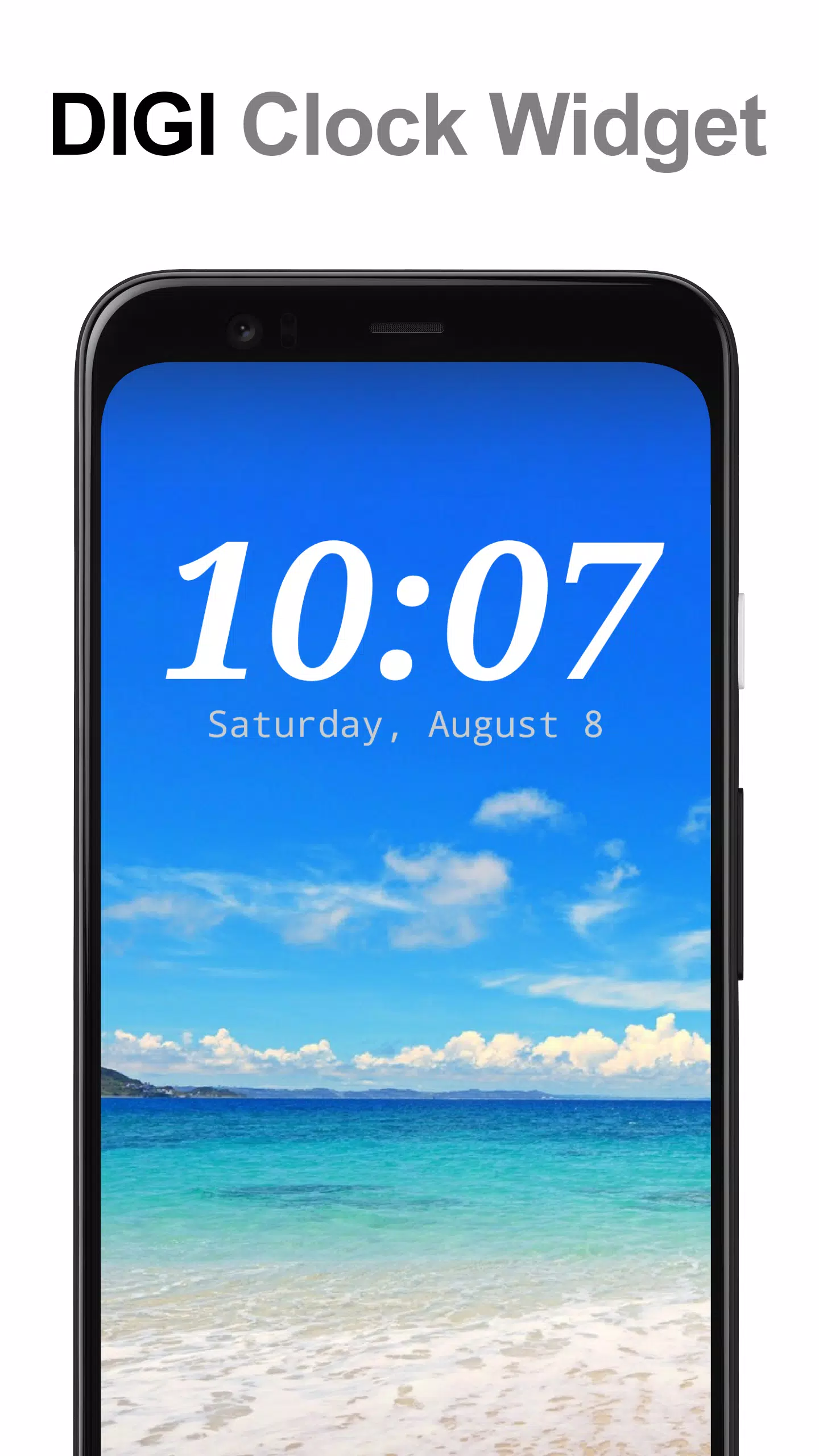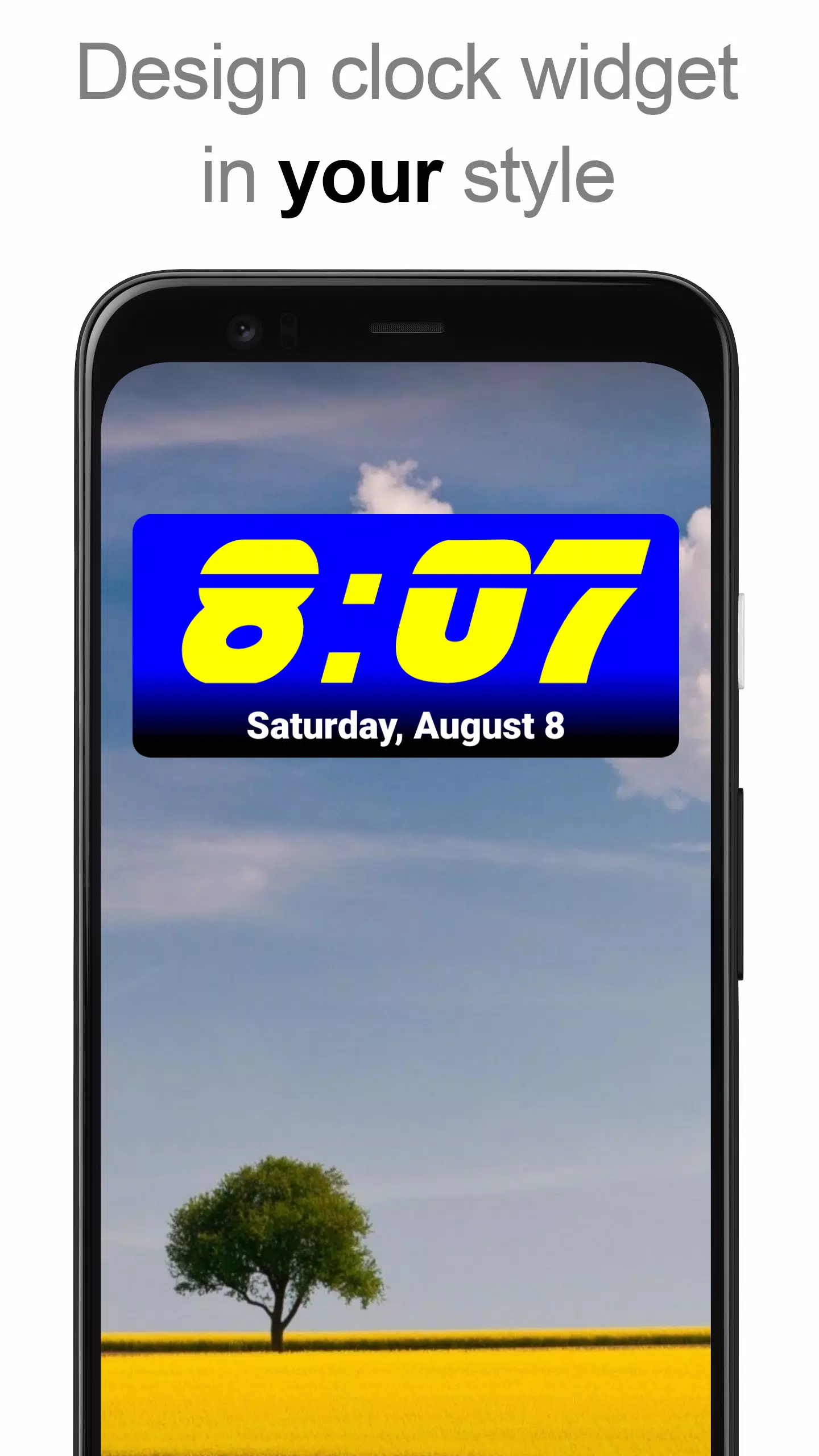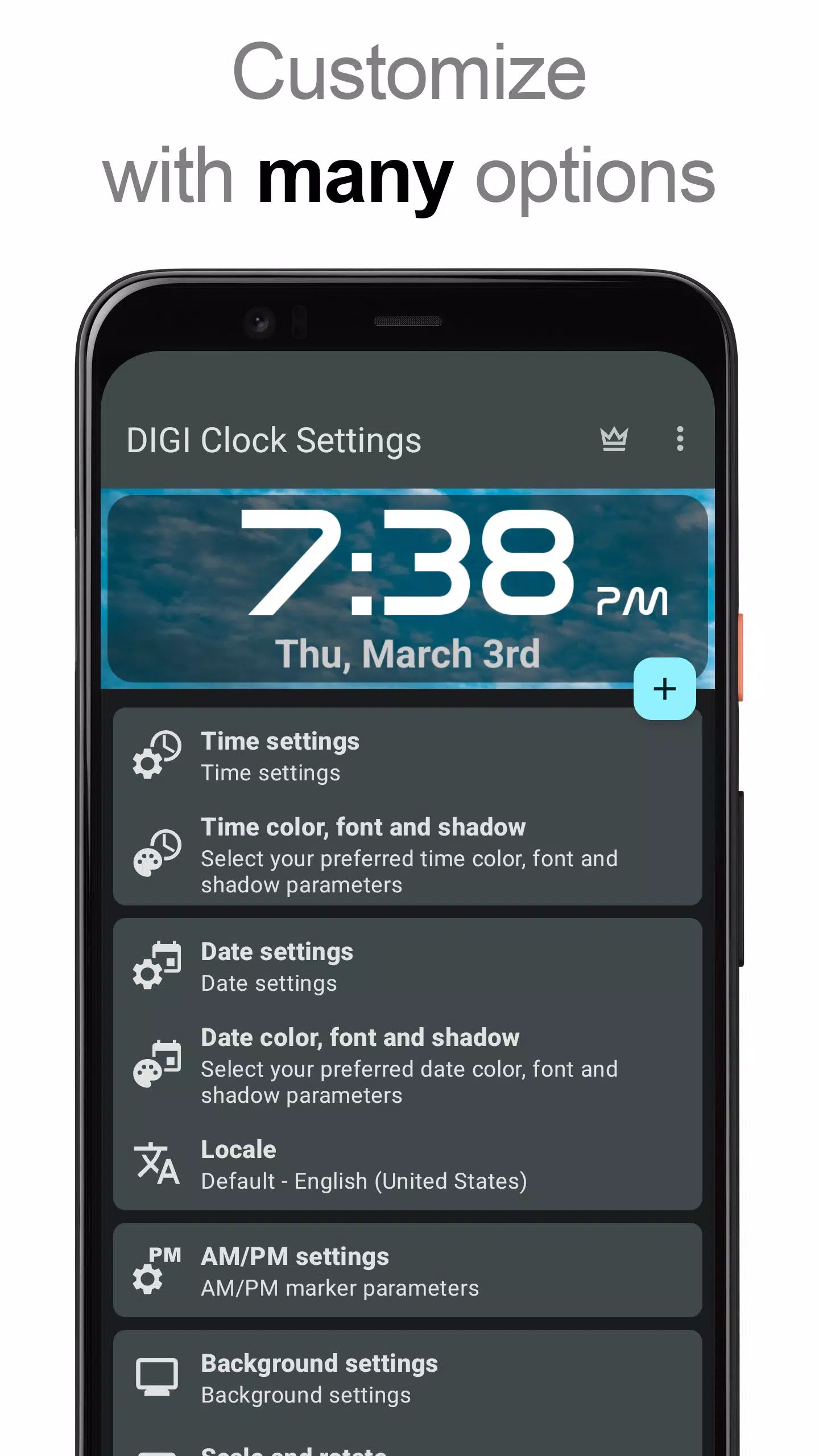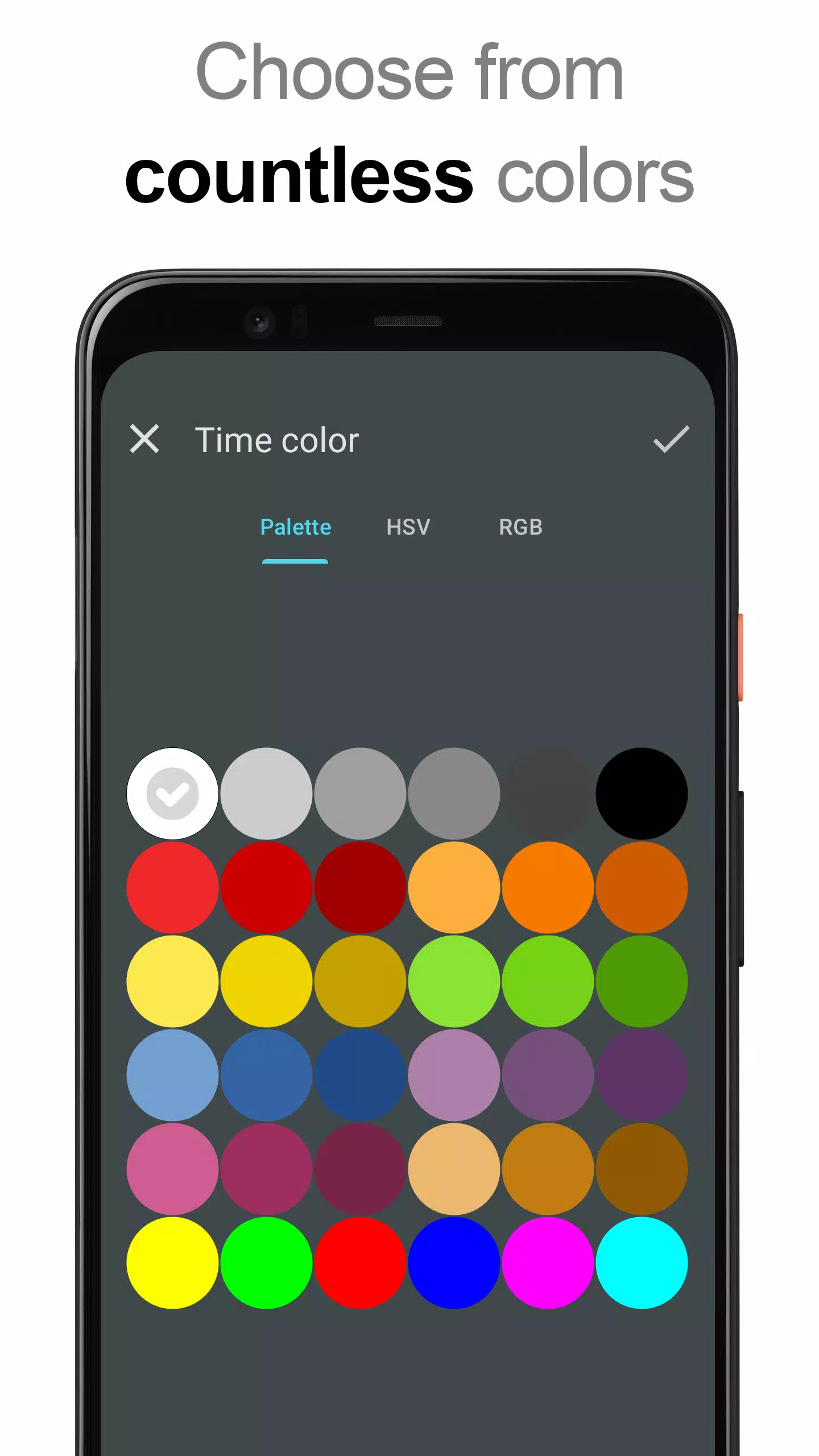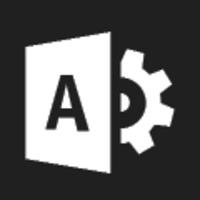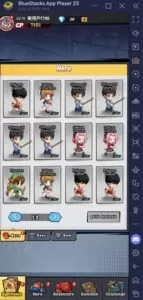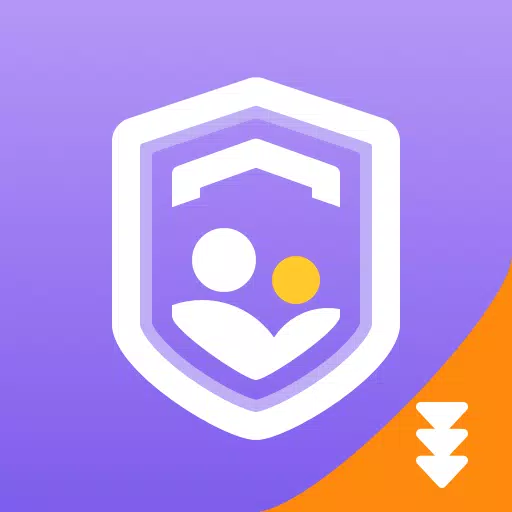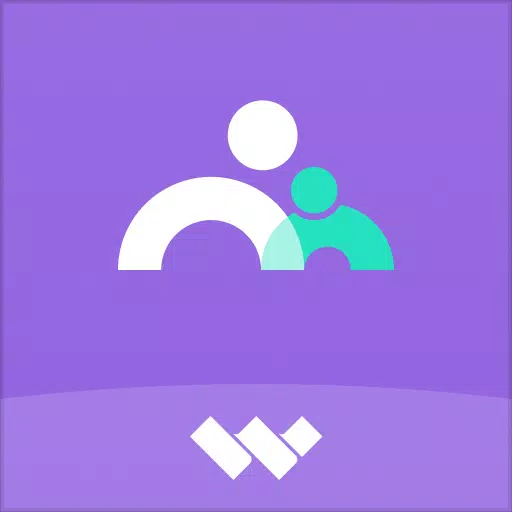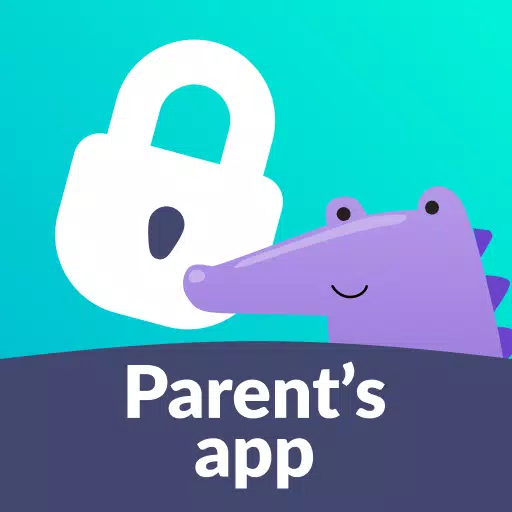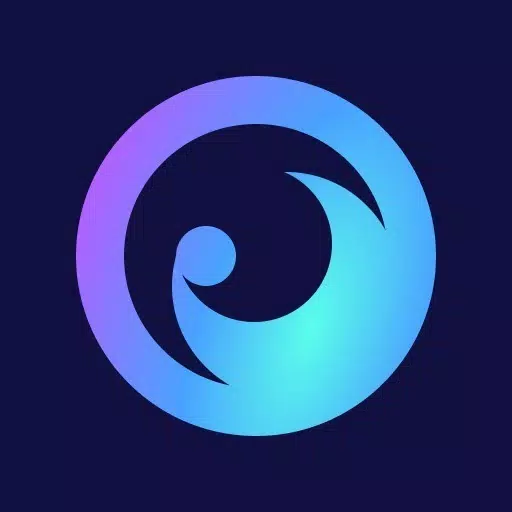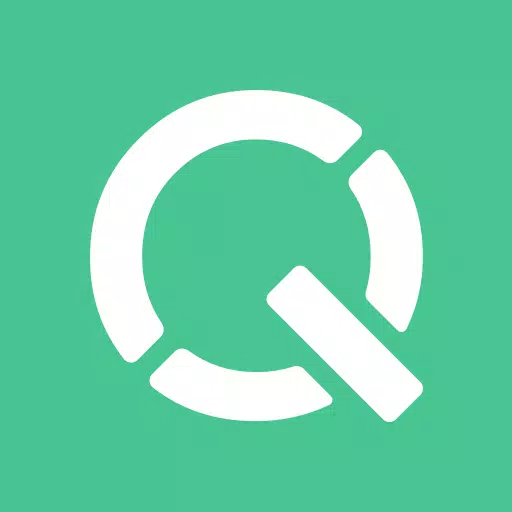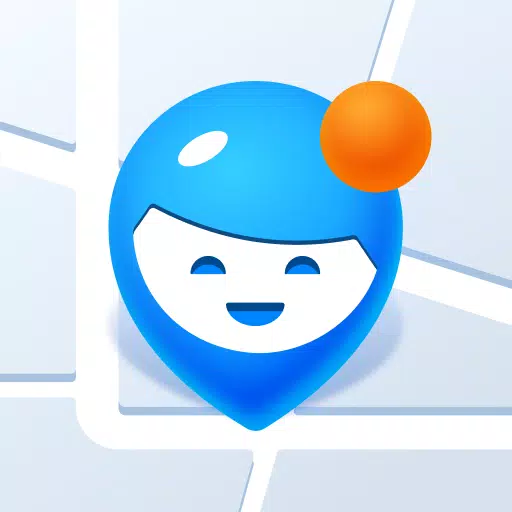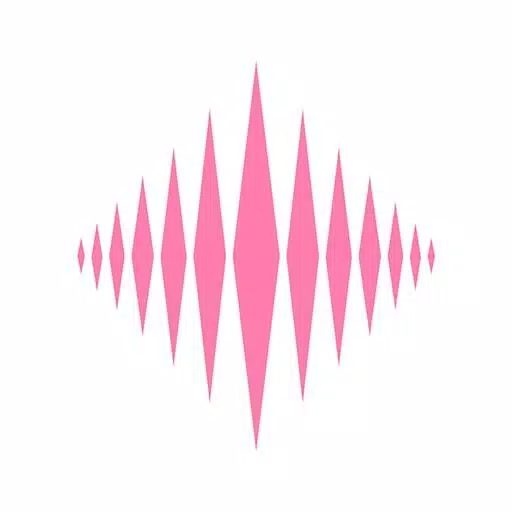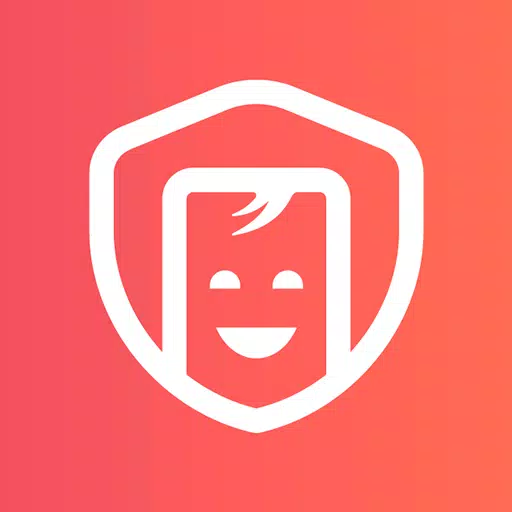Przedstawiamy widżet zegarowy ** Digi **, wszechstronny zestaw bezpłatnych, wysoce konfigurowalnych widżetów cyfrowych i daty zaprojektowanych dla ekranu głównego. Niezależnie od tego, czy potrzebujesz kompaktowego widżetu 2x1, czy większego 4x2, 5x2, czy nawet 6x3 dla tabletów, widżet zegara Digi ma miejsce z opcjami pasującymi do dowolnego rozmiaru ekranu.
Zanurz się w świecie dostosowywania z takimi funkcjami:
- Widżet podgląd podczas konfiguracji, aby uzyskać dokładnie to, czego chcesz.
- Konfigurowalne widżet kliknij Działania, umożliwiając uruchomienie aplikacji alarmowej, dostępu do ustawień widżetu lub otwarcia dowolnej aplikacji za pomocą prostego dotknięcia.
- Wybierz swoje ulubione kolory zarówno na wyświetlacze czasu, jak i daty.
- Dodaj stylowy efekt cienia z wyborem koloru.
- Opcje zarysowania, aby wyróżnić Twój widżet.
- Ustaw preferencję lokalizacyjną dla wyjścia daty w preferowanym języku.
- Wybierz z szerokiej gamy formatów daty lub utwórz niestandardowe, aby odpowiadały Twoim potrzebom.
- Opcja wyświetlania lub ukrycia wskaźników AM-PM.
- Wybierz między 12-godzinnymi a 24-godzinnymi formatami czasowymi.
- Wyświetl ikonę alarmu, aby uzyskać szybki dostęp do ustawień alarmowych.
- Uwzględnij sekundy w widżetach 4x1 i 5x1 do precyzyjnego utrzymywania czasowego.
- Dostosuj tło widżetu do wyboru koloru, krycia (od 0% przezroczystego do 100% nieprzejrzystego), pojedynczego koloru, dwukolorowego gradientu lub własnego zdjęcia.
- Ponad 40 stylowych czcionek na czas i datę, z opcją pobrania setek więcej lub użycia pliku czcionki z urządzenia.
- W pełni kompatybilny z Androidem 11 i zoptymalizowany do użycia tabletu.
A dostosowanie się nie kończy - eksploruj jeszcze więcej funkcji, aby dostosować widżet do perfekcji.
Jak używać?
Jako widżet ekranu głównego dodanie widżetu zegara Digi do urządzenia jest łatwe:
- Naciśnij przycisk Plus (+) poniżej podglądu widżetu, gdy jest dostępny.
- Wybierz żądany rozmiar widżetu.
- Dodaj widżet do ekranu głównego z pokazanego okna dialogowego.
Alternatywnie możesz ręcznie dodać widżet:
- Długo naciśnij puste miejsce na ekranie głównym.
- Wybierz „Widgets” spośród pojawiających się opcji.
- Przewiń w dół, aż znajdziesz „Zegar Digi”.
- Dotknij i przytrzymaj pożądaną ikonę widżetu, przesuń palcem do miejsca, w którym chcesz go umieścić, i podnieś palec, aby upuścić go na miejscu.
Należy pamiętać, że instrukcje mogą się nieznacznie różnić w zależności od urządzenia i jego producenta. Jeśli „Digi Clock” nie pojawia się na liście widżetów, spróbuj ponownie uruchomić urządzenie.
OGŁOSZENIE
Aby zapobiec problemom z zamrożeniem czasu, upewnij się, że wyklucz widżet zegara Digi z dowolnych zabójców zadań.
Dziękujemy za wybranie widżetu zegara Digi! Ciesz się spersonalizowanym doświadczeniem w zakresie czasu.